Iedere maand brengt de redactie de laatste nieuwsfeiten en wetenswaardigheden op computergebied voor jou bijeen. Denk aan apps, software en nieuws over Windows en Microsoft Office. Kortom: zoveel mogelijk informatie over diverse computer gerelateerde zaken.
 Lts-versies van Linux-kernel krijgen vier jaar langer ondersteuning
Lts-versies van Linux-kernel krijgen vier jaar langer ondersteuning
Google-ontwikkelaar Ilyan Malchev heeft op de Linaro Connect-conferentie aangekondigd dat lts-versies van de Linux-kernel nu zes jaar ondersteund worden in plaats van twee. Dat heeft onder meer gevolgen voor Android-apparaten.

Nvidia lanceert Geforce GTX 1070 Ti: de moeite?
Nvidia’s GeForce GTX 1070 krijgt een titanium-variant. Is de kaart nuttig of valt ze in een gat tussen de gewone GTX 1070 en de GTX 1080?

Eén bitcoin kost meer dan 6.000 euro
Ondanks de zorgen en bemoeienis van sommige instanties heeft de bitcoin wederom een record gebroken. Eerder deze maand werd de waarde van 5000 dollar overschreden, terwijl de digitale munt op 4 november de grens van 6300 euro passeerde.

Alles weten over online veiligheid?
Bekijk dan nu de website die we samen met Norton voor je gemaakt hebben. Je leest er meer over mobile security, cyberpesten en netwerken, kunt gratis minigidsen downloaden, vindt er testpanel reviews en nog veel meer!

Thuiskopieheffing op usb-sticks
Usb-sticks vallen vanaf 2018 ook onder de zogeheten thuiskopieheffing. Daardoor worden ze zestig cent duurder.
De thuiskopieheffing is jaren geleden ingesteld om auteurs en artiesten te compenseren voor kopieën van hun muziek en films voor privégebruik.

Nieuwe emoji voor WhatsApp
Tot op heden gebruikte WhatsApp, ongeacht het besturingssysteem, de emoji van Apple. De nieuwe emoji lijken daar nog steeds veel op. Over het algemeen zijn de ogen iets groter en in sommige gevallen zijn kleuren aangepast.
Het blijft dus behoorlijk afkijken bij Apple.

Zo kun je WhatsApp-berichten verwijderen
Ooit een bericht verstuurd in WhatsApp en meteen daarna gedacht: oeps, dat had ik beter niet kunnen doen? Vanaf nu kun je je lange excuusberichtjes besparen. In de nieuwste versie van de app kun je namelijk WhatsApp-berichten verwijderen, tot zeven minuten nadat je ze hebt gestuurd.

Nederlanders volgen tips tegen betaalfraude slecht op
Hoewel de vele Nederlanders bekend zijn met de meeste vormen van betaalfraude, volgt lang niet iedereen de gegeven aanwijzingen op. Jammer, want als zij dat wel zouden doen zou dat veel fraudegevallen kunnen schelen. Wees gewaarschuwd en handel daarnaar.

Intel gaat Kaby Lake-Pentiums als 'Pentium Gold' aanduiden
Intel brengt de Pentium G-processors van de Kaby Lake-generatie samen onder de noemer Pentium Gold. Het bedrijf lijkt daarmee het onderscheid te willen maken met de komende Gemini Lake-Pentiums, die waarschijnlijk als Silver door het leven gaan.

Intel kondigt beschikbaarheid Optane SSD aan
De Optane SSD van Intel staat al enige tijd voor een algemene beschikbaarheid op de planning. Het bedrijf brengt daar nu door middel van een aankondiging wat verandering in. In een bericht laat Intel weten dat de Optane SSD 900P Series voor pc’s en workstations gelanceerd is.

Medische websites moeten stoppen met cookies
Een aantal medische websites plaatst geen cookies meer zonder toestemming van de bezoeker. Dat deden ze eerst wel, wat tegen de wet was.
In september onderzocht de Consumentenbond een aantal medische websites met informatie over ziektes, gezondheid en verslavingen. Een aantal hield zich niet aan de wet.

Mozilla komt met nieuwe wachtwoordmanager voor Firefox
Mozilla werkt aan een nieuwe wachtwoordmanager voor Firefox die binnenkort door gebruikers getest kan worden. Het gaat om een extensie genaamd Lockbox die de standaard in Firefox aanwezige wachtwoordmanager moet verbeteren.

Mozilla beëindigt ondersteuning van Firefox voor Windows XP en Vista in 2018
Mozilla brengt nog een nieuwe Firefox update uit, maar dat zal de laatste volledige update zijn voor Windows XP en Windows Vista. Firefox is een van de weinige browsers die nog ondersteuning biedt voor Windows XP en Vista. Daar zal dus een einde aan komen.
Microsoft stopte zelf in 2014 al met de ondersteuning voor Internet Explorer voor Windows XP, voor Vista zal Microsoft dit jaar hetzelfde doen.

Lees alles over veilig bankieren

|

|
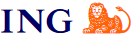
Klik op het logo van een bank.
|
Alle drie miljard Yahoo-accounts gehackt
De cyberaanval waar de internetgroep Yahoo het slachtoffer van werd, heeft de gegevens van alle drie miljard gebruikers blootgelegd. Eerst werd ervan uit gegaan dat het om een miljard accounts ging waarvan de gegevens in 2013 werden gestolen. Dus gebruik je Yahoo en had je nog geen extra beveiliging doorgevoerd? Dan is het slim om zo snel mogelijk naar je instellingen te kijken en je wachtwoord te veranderen.
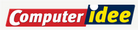
WhatsApp Business: zo werkt het
In de Google Play Store is de bèta-versie van WhatsApp Business uitgebracht. Op dit moment is die versie alleen beschikbaar voor bèta-testers in een privé testgroep. WhatsApp Business is een aparte standalone app en werkt dus naast de WhatsApp app zelf.
Een beeld zoals WhatsApp Business eruit komt te zien.
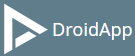
Google rolt Chrome OS 61 uit
 Google heeft een nieuwe versie van Chrome OS uitgebracht, die nummer 61 draagt. Dit besturingssysteem introduceert een nieuw vergrendelscherm, een nieuwe app-launcher en een betere schermmanager voor tablets. Chrome 61 verscheen eerder voor browsers en Android.
Google heeft een nieuwe versie van Chrome OS uitgebracht, die nummer 61 draagt. Dit besturingssysteem introduceert een nieuw vergrendelscherm, een nieuwe app-launcher en een betere schermmanager voor tablets. Chrome 61 verscheen eerder voor browsers en Android.

Gesprekken vastpinnen in WhatsApp
 In iOS en Android kun je eenvoudig een WhatsApp gesprek vastpinnen in het tabblad Chats, zodat het altijd bovenaan de lijst met gesprekken wordt weergegeven. Als je veel WhatsApp gesprekken voert, kan het handig zijn om de belangrijkste gesprekken altijd bovenaan te hebben staan.
In iOS en Android kun je eenvoudig een WhatsApp gesprek vastpinnen in het tabblad Chats, zodat het altijd bovenaan de lijst met gesprekken wordt weergegeven. Als je veel WhatsApp gesprekken voert, kan het handig zijn om de belangrijkste gesprekken altijd bovenaan te hebben staan.

Randapparatuur schoonmaken in 3 stappen
Randapparatuur wordt al snel vies. Vooral je toetsenbord en muis vormen een bron van vuil en bacillen. Een toetsenbord is doorgaans viezer dan een wc-bril! Ook scherm wordt snel vies door stof en ander vuil zoals vingerafdrukken. En wat te denken van de muis? In drie stappen lees hoe je je randapparatuur weer schoon krijgt.

Linux is nieuwe zorg IT-security
 Windows is heel lang het voornaamste doelwit geweest van malware en is al decennia de hoofdontvanger van trojans en andere plagen. Dat zal geen verrassing zijn. Wat de meesten wel koud op het dak valt is dat de nieuwe trend zich richt op open source-applicaties en Linux-servers.
Windows is heel lang het voornaamste doelwit geweest van malware en is al decennia de hoofdontvanger van trojans en andere plagen. Dat zal geen verrassing zijn. Wat de meesten wel koud op het dak valt is dat de nieuwe trend zich richt op open source-applicaties en Linux-servers.

MSI GeForce GTX 1080 Ti Gaming X Trio review
 De afgelopen jaren maakten steeds meer fabrikanten de switch naar videokaarten met een triple-fan koeler. Recent geïntroduceerde videokaarten hebben immers niet de neiging om steeds zuiniger te worden, terwijl niemand zit te wachten op flink herrie producerende fans. MSI lukte het tot nu toe uitstekend om de concurrentie het hoofd te bieden met zijn dual-fan Twin Frozr-koelers, maar maakt nu ook de stap naar drie fans met de GeForce GTX 1080 Ti Gaming X Trio. Wij hebben MSI's jongste telg uitgebreid getest.
De afgelopen jaren maakten steeds meer fabrikanten de switch naar videokaarten met een triple-fan koeler. Recent geïntroduceerde videokaarten hebben immers niet de neiging om steeds zuiniger te worden, terwijl niemand zit te wachten op flink herrie producerende fans. MSI lukte het tot nu toe uitstekend om de concurrentie het hoofd te bieden met zijn dual-fan Twin Frozr-koelers, maar maakt nu ook de stap naar drie fans met de GeForce GTX 1080 Ti Gaming X Trio. Wij hebben MSI's jongste telg uitgebreid getest.

Wifi-verbinding blijkt niet veilig
 De Belgische beveiligingsonderzoeker Mathy Vanhoef wist maandag 16 oktober het wereldnieuws te halen met een aantal nieuwe aanvallen tegen het WPA- en WPA2-protocol waarmee wifi-netwerken wereldwijd worden beveiligd. Via de aanvallen kan een aanvaller met WPA- en WPA2-beveiligd wifi-verkeer ontsleutelen en in het ergste geval manipuleren.
De Belgische beveiligingsonderzoeker Mathy Vanhoef wist maandag 16 oktober het wereldnieuws te halen met een aantal nieuwe aanvallen tegen het WPA- en WPA2-protocol waarmee wifi-netwerken wereldwijd worden beveiligd. Via de aanvallen kan een aanvaller met WPA- en WPA2-beveiligd wifi-verkeer ontsleutelen en in het ergste geval manipuleren.
Zelfs Apple noemt WPA2 de sterkste beveiliging van wifiproducten op dit moment, maar het heeft dus zo zijn kwetsbaarheden. Dit werkt ontdekt door de postdoctorale beveiligingsonderzoeker Mathy Vanhoef. In zijn paper Key Reinstallation Attacks: Forcing Nonce Reuse in WPA2 (pdf) – oftewel KRACK Attacks – toont hij aan wat er aan de hand is.


Tekstbestanden vergelijken
 Wie geregeld met tekstbestanden werkt, kent het probleem allicht: je hebt verschillende versies van één bestand en vraagt je af wat er nou precies verschilt. Gelukkig bestaan er voor Linux heel wat tools om tekstbestanden te vergelijken.
Wie geregeld met tekstbestanden werkt, kent het probleem allicht: je hebt verschillende versies van één bestand en vraagt je af wat er nou precies verschilt. Gelukkig bestaan er voor Linux heel wat tools om tekstbestanden te vergelijken.

Automatisch afspelende video's op Facebook uitschakelen
Erg irritant, op Facebook worden maar raak video's gedeeld en worden deze standaard automatisch afgespeeld. Zelfs meteen met het geluid aan. Wil je dit liever niet? Zet het dan uit.
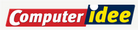
Tien verborgen functies in Gmail
Gmail is de populairste mailingdienst ter wereld. Dit komt mede door het grote aantal functies dat de software bevat. Dankzij volgende tips maak je optimaal gebruik van al deze functies.
- Sneltoetsen
- Afzenders blokkeren
- Verzenden ongedaan maken
- Punten en plusjes
- Zoekoperators
- Tabbladen
- Alles selecteren
- Afbeeldingen
- Accountactiviteit
- Gmail versnellen

Draadloze muis die je nooit op hoeft te laden
Deze gamingmuis laadt op terwijl je hem op een (dure) muismat beweegt. Nooit meer batterijen vervangen of je virtuele muis in de usb-poort stoppen. Logitech denkt het ei van Columbus te hebben gevonden met een mat genaamd G PowerPlay. De mat die je muis oplaadt terwijl je hem gebruikt.

Converteer documenten op de commandline
 Als je vaak documenten naar een ander bestandsformaat moet converteren, kun je die documenten telkens in LibreOffice openen en dan opslaan in een ander formaat. Dat vereist echter heel wat stappen met de muis, wat bezwaarlijk efficiënt is te noemen. Gelukkig ondersteunt het open source kantoorpakket ook een commandline-optie om documenten te converteren.
Als je vaak documenten naar een ander bestandsformaat moet converteren, kun je die documenten telkens in LibreOffice openen en dan opslaan in een ander formaat. Dat vereist echter heel wat stappen met de muis, wat bezwaarlijk efficiënt is te noemen. Gelukkig ondersteunt het open source kantoorpakket ook een commandline-optie om documenten te converteren.

De beste freewaretips van oktober
Freewaremakers zijn meestal enthousiaste computergebruikers die niet programmeren uit winstbejag, maar hun vaardigheden inzetten om iets te verbeteren. Dankzij de gratis programma’s wordt computeren leuker en handiger! Dit zijn de beste freeware-tips van oktober.

Persoonlijk advies in Googles Beveiligingscheck
Google wil zijn gebruikers zo veel mogelijk beschermen tegen hackers en ander gespuis dat het wereldwijde web bevolkt. Daarom is jaren geleden de Beveiligingscheck in het leven geroepen: een online pagina die informeert over en helpt bij de beveiliging van het account. Google gaat nu een stap verder en personaliseert de Beveiligingscheck.

Tieners opgepakt na oplichting via nep-Tikkie-app
Twee tieners uit Oosterhout zijn aangehouden vanwege oplichting via een nep-Tikkie-betaalapp. De echte Tikkie-app is bedoeld om betalingen onder bekenden te doen, maar de twee konden met hun fake-app bankgegevens achterhalen.

AMD Ryzen voor laptops
Op 2 maart sloeg AMD de bladzijde om en begon het aan een nieuw hoofdstuk in zijn eigen geschiedenis. Op die dag werden de eerste Ryzen-processors voor desktops uitgebracht. Het heeft even mogen duren, maar binnenkort kun je ook een laptop aanschaffen met Zen-cores aan boord. Op 26 oktober kondigde AMD de Ryzen 5- en Ryzen 7-APU's met codenaam Raven Ridge officieel aan.

Bitcoin als betaalmiddel wordt steeds illegaler
Vietnam maakt het voortaan illegaal om bitcoin als betaalmiddel te gebruiken. Het land volgt Indonesië op en ook China plaatste al beperkingen op het gebruik digitale munten.

Wat Google allemaal van je weet
Google is meer dan een zoekmachine, advertentie-kanon en aanbieder van filmpjes op YouTube. De zoekgigant houdt veel gegevens van je bij. Dit weet Google allemaal van je.

Google's Android antivirus als laatste uit de test
Google's eigen mobiele antivirus is opvallend slecht in het detecteren van malware. Dat blijkt uit een studie van Duits softwarelab AV-Test. In een vergelijkende test van twintig Android antivirussystemen kwam het op de laatste plaats.

Auteur: Redactie




